Исправлено: проблема с черным экраном Google Pixel 3 XL
Разное / / December 30, 2021
Что касается смартфона, экран является жизненно важным компонентом. Особенно во времена сенсорной эры, даже незначительный сбой на экране может вызвать множество неудач. Одна из таких проблем, на которую сейчас жалуются многие пользователи Google Pixel 3 XL, - это проблема с черным экраном. Согласно отчету пострадавшего пользователя, пока его Google Pixel 3 XL все еще включен, экран застрял с черным экраном.
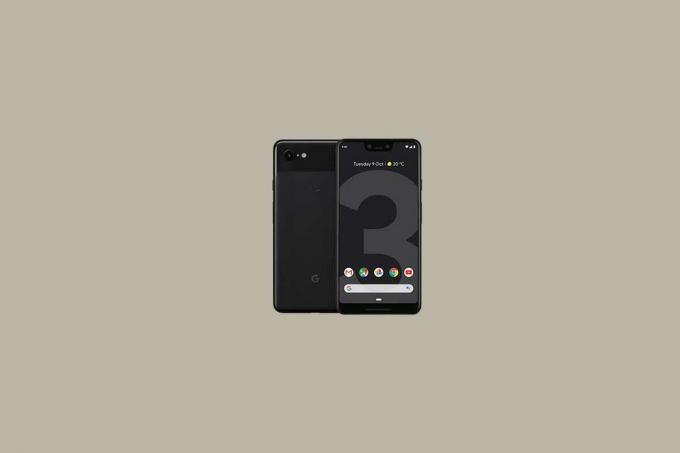
Содержание страницы
-
Как исправить проблему с черным экраном Google Pixel 3 XL
- Исправление 1: принудительная перезагрузка
- Исправление 2: зарядите свой Google Pixel 3 XL
- Исправление 3. Используйте другие комплекты зарядных принадлежностей.
- Исправление 4: загрузка в безопасном режиме
Как исправить проблему с черным экраном Google Pixel 3 XL
Очевидно, что наличие черного экрана может полностью помешать пользователям использовать свои смартфоны. В любом случае, теперь проблема с черным экраном Google Pixel 3 XL не является серьезной проблемой. В этой статье мы сосредоточимся на обсуждаемой теме и перечислим ее возможные решения. Итак, перейдем к информативному подробному руководству по проблеме с черным экраном Google Pixel 3 XL. Взгляни.
Исправление 1: принудительная перезагрузка
Одним из наиболее эффективных решений проблем с черным экраном Google Pixel 3 XL является простой принудительный перезапуск. Обычно проблема с черным экраном возникает из-за незначительной ошибки операционной системы. Чтобы принудительно перезапустить Google Pixel 3 XL, выполните следующие действия:
- Нажмите и удерживайте Кнопка питания около 10 секунд и подождите, пока устройство завершит процедуру перезагрузки.
- После этого проверьте, что проблема с черным экраном решена для вас.
Исправление 2: зарядите свой Google Pixel 3 XL
Иногда проблемы с черным экраном вызваны разряженной батареей. Здесь вам необходимо убедиться, что телефон заряжается не менее 30 минут, прежде чем пытаться снова включить телефон. Это позволит аккумулятору сохранить необходимое количество энергии перед повторной активацией устройства.
Исправление 3. Используйте другие комплекты зарядных принадлежностей.
По словам нескольких пострадавших пользователей, использование другого набора аксессуаров для зарядки помогло им решить проблему с черным экраном Google Pixel 3 XL. Вы можете либо купить авторизованные кабели для зарядки Google Pixel и адаптер, либо одолжить их у друга для временного использования.
Исправление 4: загрузка в безопасном режиме
Иногда стороннее приложение может работать с функциями вашего Google Pixel 3 XL, что приводит к таким проблемам, как черный экран. Лучшее возможное решение - перезагрузить устройство в безопасном режиме. Для этого выполните следующие действия:
- Сначала нажмите и удерживайте кнопку Клавиша включения Google Pixel 3 XL.
- На вашем экране, кран и держать в Выключение таб. Во вновь появившейся подсказке нажмите В ПОРЯДКЕ. (если доступно)
- Теперь ваш смартфон входит в Безопасный режим (вы можете увидеть «Безопасный режим» внизу экрана).
- Дайте устройству поработать в безопасном режиме не менее 48 часов и почувствуйте разницу.
- Чтобы выйти из безопасного режима, просто перезагрузите устройство.
Перейдя в безопасный режим, попытайтесь обнаружить приложения, вызывающие проблемы. Если вы обнаружили проблемное приложение, удалите его со своего устройства. Затем загрузите устройство в нормальный режим и проверьте наличие улучшений.
Примечание: Перед отправкой вашего Google Pixel 3 XL в официальный сервисный центр для ремонта убедитесь, что ваше устройство полностью разряжено. Кроме того, проверьте, есть ли у вашего устройства проблемы с зарядкой, есть ли какие-либо физические повреждения, или экран не включается после намокания телефона.
Это основные исправления проблемы с черным экраном Google Pixel 3 XL. Мы надеемся, что все приведенные выше руководства по устранению неполадок помогли вам.
Рекламные объявления
Если какое-либо из вышеперечисленных решений вам не помогает, вам необходимо посетить ближайший к вам Google Store для получения технической помощи. Если у вас есть какие-либо личные данные на устройстве, сообщите об этом лечащему специалисту. Если у вас есть какие-либо вопросы или отзывы, запишите комментарий в поле для комментариев ниже.



